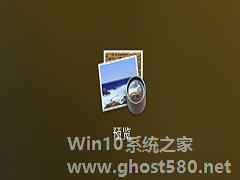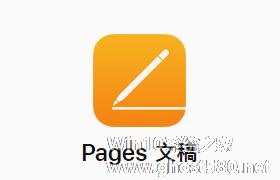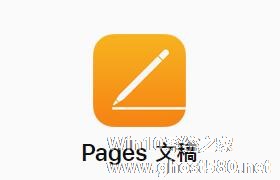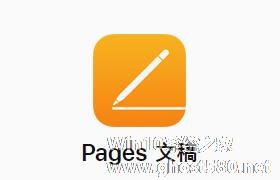-
MacOS如何提取Pages文稿的图片?MacOS提取Pages文稿中图片的方法
- 时间:2024-04-26 00:04:02
大家好,今天Win10系统之家小编给大家分享「MacOS如何提取Pages文稿的图片?MacOS提取Pages文稿中图片的方法」的知识,如果能碰巧解决你现在面临的问题,记得收藏本站或分享给你的好友们哟~,现在开始吧!
Pages文稿是MacOS中一款很不错的办公及文字编辑软件。这款软件作为苹果应对微软office而研发的软件,有着与office许多类似的功能。有朋友在使用Pages文稿是需要保存Pages中的图片,这该如何操作呢?下面小编就为大家带来保存Pages文稿中图片的办法。
为了从Pages中提取图片,我们需要用到万能的Preview(预览)。

1、首先,在Pages文档中选中你想要保存的图片

2、然后用Command+c复制(或者从编辑菜单中选择复制)
3、再然后在Preview里面的文件菜单中选择“从剪贴板新建”(New from clipboard)
4、最后在Preview里面的文件菜单中选择“另存为”(Save As.。.)保存成你想要的格式就行啦
以上就是关于「MacOS如何提取Pages文稿的图片?MacOS提取Pages文稿中图片的方法」的全部内容,本文讲解到这里啦,希望对大家有所帮助。如果你还想了解更多这方面的信息,记得收藏关注本站~
【文②章♀来自Win10系统之家,转载请联系!】
相关文章
-
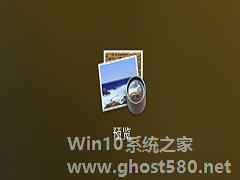
MacOS如何提取Pages文稿的图片?MacOS提取Pages文稿中图片的方法
Pages文稿是MacOS中一款很不错的办公及文字编辑软件。这款软件作为苹果应对微软office而研发的软件,有着与office许多类似的功能。有朋友在使用Pages文稿是需要保存Pages中的图片,这该如何操作呢?下面小编就为大家带来保存Pages文稿中图片的办法。
为了从Pages中提取图片,我们需要用到万能的Preview(预览)。
1、首先,在Page... -
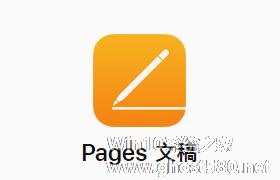
Windows如何打开Pages文稿?Windows打开Pages文稿的方法
Pages 文稿是苹果旗下为硬件生态设计的一款功能强大的文字处理软件,让你能够制作精美的文档。可以利用实时协作功能,你的团队成员可以共同协作,不论他们使用 Mac、iPad、iPhone,还是使用 PC。那么Pages 文稿文件如何在Windows系统中开启呢?
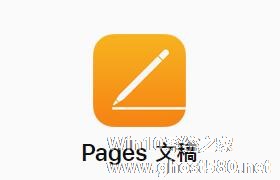
MacOS中Pages如何分栏?MacOS使用Pages的分栏技巧
Pages 文稿相当于微软Microsoft Office中的Excel和PowerPoint。是一款文字处理和页面排版工具,可帮你创建美观的文档、简讯、报告等诸多内容。并且能利用实时协作功能,你的团队成员可以共同协作。在使用Pages处理文稿时怎么进行分栏呢?下面小编就为大家带Pages分栏的教程。
1、打开Pages文档,选中需要进行分栏处理的段落。<...
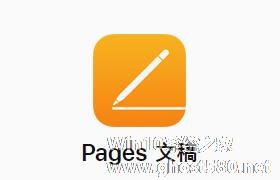
Pages文稿如何添加页眉、页脚和页码?Pages添加页眉页码和页脚的方法
Pages文稿是MacOS为用户处理文字设计的一款文字编辑软件,有着不下于微软office的功能体验。如果你需要在文档中将每一页添加上出现的页眉和页脚。您还可以在文稿的页眉、页脚或任意位置插入页码、页数以及日期和时间。如果您添加节到文稿,您可以为每个节使用不同的页眉、页脚和页码。下面就看小编具体操作。
一、添加页眉和页脚
您可以关闭某些页面的页眉或页脚,插入日...
- 苹果教程
-
-
操作系统排行榜
更多>> -
- Ghost Win8.1 64位 老机精简专业版 V2023.02
- 【老机专用】Ghost Win8 32位 免费精简版 V2022.01
- 【致敬经典】Ghost Windows8 64位 免激活正式版 V2021.08
- 微软Windows8.1 32位专业版免激活 V2023.05
- Windows11 22H2 (22621.1778) X64 游戏美化版 V2023.06
- Windows11 22H2 (22621.1778) X64 专业精简版 V2023.06
- 笔记本专用 Ghost Win10 64位 专业激活版(适用各种品牌) V2022.08
- GHOST WIN8 X86 稳定专业版(免激活)V2022.07
- Windows8.1 64位 免费激活镜像文件 V2022.07
- Windows 8.1 64位 极速纯净版系统 V2022
-
苹果教程排行榜
更多>>
- 热门标签
-